Ошибка 0x8024402C представляет собой код неисправности, который может возникнуть в процессе обновления операционных систем Windows 10 или 11. Этот шифр указывает на невозможность Центру обновления Windows успешно загрузить необходимые компоненты. Проблемы, связанные с данной ошибкой, могут варьироваться, и их источниками могут быть различные факторы, такие как сбои в сетевом соединении, проблемы с серверами обновлений, антивирусные программы или неполадки в самом процессе обновления.
При возникновении ошибки 0x8024402C, система сталкивается с трудностями в обеспечении бесперебойной загрузки необходимых обновлений, что может повлиять на безопасность, производительность и стабильность операционной системы. Разрешение данной проблемы может включать в себя проверку наличия активного интернет-соединения, перезапуск Центра обновления Windows, а также устранение возможных блокировок антивирусных программ или настройку параметров сетевых соединений.
Исследование и устранение причин ошибки 0x8024402C требует внимательного подхода и может включать в себя разнообразные действия для обеспечения беспроблемного обновления операционной системы Windows и поддержания ее актуальности.
Что такое ошибка 0x8024402C?
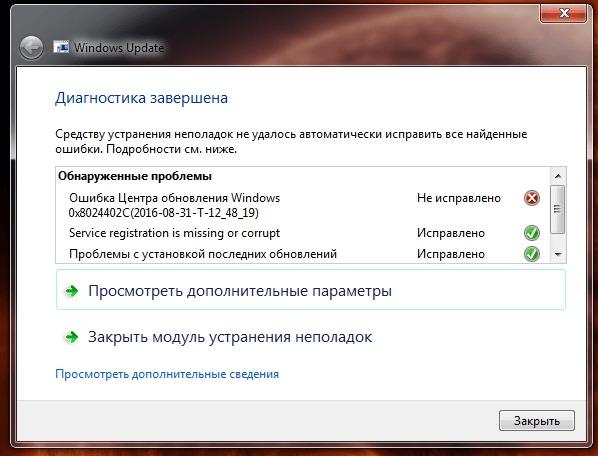
0x8024402c net framework может возникнуть по разным причинам, включая:
- Проблемы с подключением к Интернету. Удостоверьтесь, что ваше интернет-соединение стабильно и работает без сбоев. Перепроверьте настройки сети и убедитесь в правильности подключения.
- Проблемы с серверами Microsoft. Временная недоступность серверов Microsoft может быть одной из причин ошибки. Проверьте статус серверов и подождите, возможно, проблема решится сама.
- Проблемы с прокси-сервером. Если вы используете прокси-сервер для интернет-соединения, убедитесь, что он правильно настроен и не является источником блокировок для обновлений.
- Поврежденные системные файлы. Возможны повреждения системных файлов, необходимых для процесса обновления Windows. Выполните проверку целостности файлов системы и в случае обнаружения повреждений, проведите восстановление.
Эффективное устранение кода 0x8024402c требует комплексного подхода, начиная от проверки сетевых соединений и заканчивая анализом целостности системных файлов. Решение проблемы зависит от конкретных обстоятельств, и пошаговая диагностика может помочь выявить и устранить корень возникшей проблемы.
Причины появления ошибки
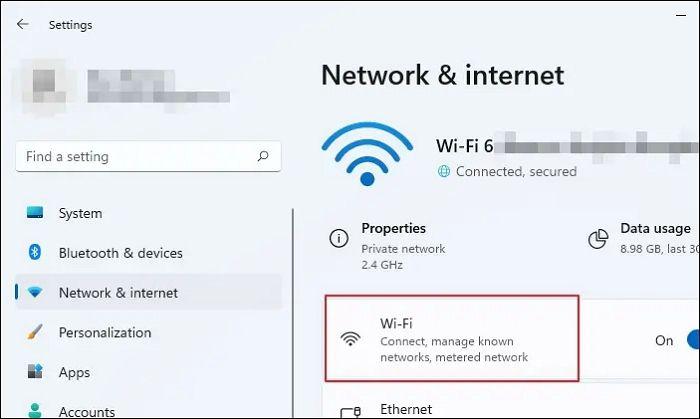
Дополнительные возможные причины ошибки 0x8024402C включают:
- Неправильные настройки даты и времени. Проверьте, что дата и время на вашем компьютере установлены верно. Некорректные настройки времени могут вызвать проблемы с синхронизацией обновлений.
- Службы Windows. Удостоверьтесь, что все необходимые службы Windows, ответственные за обновления, активированы и работают правильно. Остановленные службы могут препятствовать нормальному процессу обновления.
- Антивирусное ПО. Антивирусные программы могут блокировать доступ к серверам обновлений Windows из-за своих настроек безопасности. Проверьте настройки вашего антивирусного ПО и удостоверьтесь, что они не блокируют процесс обновления.
- Стороннее ПО. Некоторые сторонние программы, устанавливаемые на компьютере, могут вмешиваться в процесс обновления Windows. Рассмотрите возможность временного отключения или удаления таких программ, чтобы установить, является ли они причиной проблемы.
Устранение причин ошибки 0x8024402C требует комплексного подхода и внимательного анализа различных аспектов операционной системы и ее взаимодействия с внешними элементами. Пошаговая диагностика и корректировка каждого из вышеуказанных аспектов помогут в успешном разрешении данной ошибки.
Как исправить ошибку в прокси-сервере?
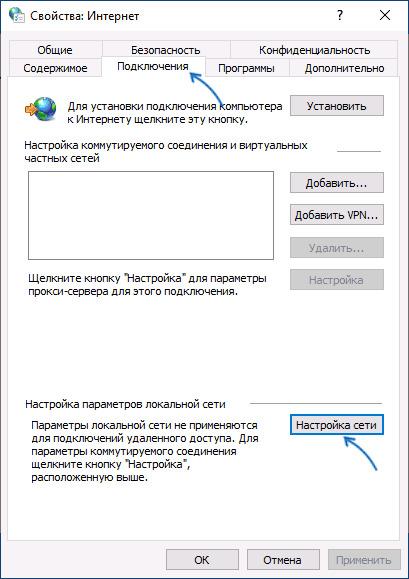
Исправление ошибки в прокси-сервере может потребовать нескольких шагов. Вот некоторые общие рекомендации:
- Проверьте настройки прокси. Убедитесь, что настройки прокси-сервера на вашем компьютере или в сетевых настройках браузера корректны. Проверьте адрес прокси, порт и другие параметры.
- Отключите прокси. Временно отключите прокси-сервер, чтобы проверить, решит ли это проблему. В большинстве браузеров и операционных системах есть опция отключения прокси.
- Используйте автоматическую настройку прокси. В настройках прокси укажите использование автоматической настройки прокси (например, «Использовать скрипт по адресу» или «Автоопределение настроек»).
- Обновите прокси-сервер. Проверьте, не требуется ли обновление вашего прокси-сервера. Обновление может включать в себя исправления ошибок и улучшения совместимости.
- Проверьте соединение с прокси. Убедитесь, что у вас стабильное и надежное соединение с прокси-сервером. Проблемы с сетевым подключением могут вызывать ошибки.
- Контактируйте с администратором сети. Если вы используете корпоративный прокси-сервер, свяжитесь с администратором сети. Возможно, проблема требует изменений на стороне сервера.
- Проверьте наличие блокировок антивируса или брандмауэра. Некоторые антивирусные программы и брандмауэры могут блокировать доступ к прокси-серверу. Проверьте настройки безопасности.
- Используйте другой прокси. Если это возможно, попробуйте использовать другой прокси-сервер и проверьте, решится ли проблема.








